もしBluetooth スピーカーの音量コントロールが機能しないあなたもBluetoothスピーカーの音量調整ができないWindows 11/10 コンピューターでこの問題を解決する方法をこの記事で説明します。ユーザーによると、Bluetooth スピーカーの音量は特定のレベルに固定されており、音量スライダーを動かしても音量は変わりません。同時に、一部のユーザーは、音量スライダーの位置に関係なく、Bluetooth スピーカーから音が聞こえないと報告しました。

Windows 11/10 で Bluetooth スピーカーの音量コントロールが機能しない
Bluetooth スピーカーの音量コントロールが機能しない場合は、コンピュータを再起動して問題が解決するかどうかを確認してください。 Windows 11/10 コンピューターで Bluetooth スピーカーの音量を調整できない場合は、次の修正を行うと問題を解決できます。
- Bluetooth トラブルシューティング ツールを実行する
- Bluetooth スピーカーがデフォルトのデバイスとして設定されていることを確認してください
- Bluetooth アダプタをロールバックまたは再インストールします
- 最新の Windows Update をアンインストールする
- Bluetooth デバイスを削除して再度追加します
- Bluetoothサポートサービスのステータスを確認する
- 絶対ボリュームを無効にする
これらすべての修正を詳しく見てみましょう。
1] Bluetooth トラブルシューティング ツールを実行します。
最初に試す必要があるのは、Bluetooth トラブルシューティング ツールを実行することです。 Bluetooth トラブルシューティング ツールは、Windows コンピューター上の Bluetooth 関連の問題を解決するのに役立ちます。 Windows 11/10 の設定からアクセスして実行できます。 Windows 11 バージョン 22H2 以降を使用しているユーザーは間もなく、次のことができるようになります。「ヘルプ」アプリ経由で Bluetooth トラブルシューティング ツールを実行する。
2] Bluetooth スピーカーがデフォルトのデバイスとして設定されていることを確認します
一部のユーザーは、Bluetooth スピーカーから音が聞こえないと報告しました。この問題は、接続された Bluetooth スピーカーがデフォルトのデバイスとして設定されていない場合に発生します。これを確認する手順を以下に示します。
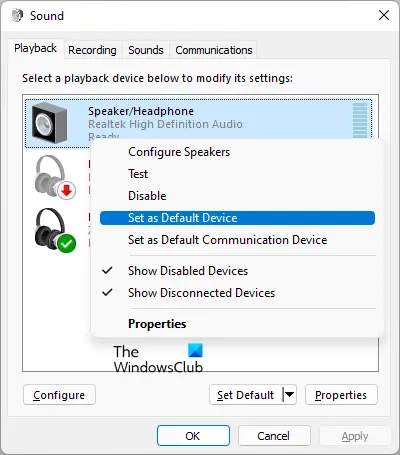
- コントロールパネルを開きます。
- コントロール パネルの検索バーでサウンドを検索します。
- クリック音検索結果から。
- [サウンド]ダイアログ ボックスで、再生タブ。
- Bluetooth スピーカーを右クリックして、デフォルトのデバイスとして設定。
- クリック適用するそしてクリックしてくださいわかりました。
3] Bluetooth アダプターをロールバックまたは再インストールします
Bluetooth アダプターは、Windows コンピューター上で Bluetooth デバイスが適切に機能することを担当します。デバイス マネージャーを開き、Bluetooth アダプターでロールバック オプションが利用できるかどうかを確認します。 「はい」の場合、Bluetooth アダプタをロールバックします。
Bluetooth アダプターのロールバックが機能しない場合は、デバイス マネージャーからアンインストールし、コンピューターを再起動します。 Windows は再起動時に不足しているドライバーを自動的にインストールします。
4] 最新の Windows Update をアンインストールする
一部のユーザーは、Windows Update をインストールした後にこの問題に直面していました。 Windows には、ユーザーが次のことを実行できる機能が付属しています。問題のある Windows Update をアンインストールする。最近コンピュータを更新し、その後問題が発生し始めた場合は、その Windows Update をアンインストールすると解決することがあります。
5] Bluetooth デバイスを削除して再度追加します
Bluetooth デバイスをコンピュータから取り外したり、コンピュータに追加したりしてみることもできます。これを行うには、以下の手順に従ってください。
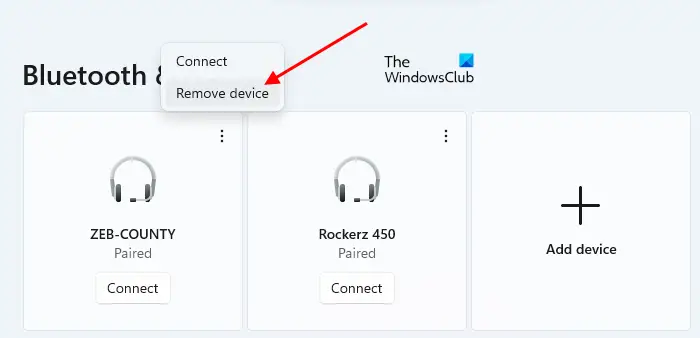
- Windows PC で [設定] を開きます。
- に行くBluetooth とデバイス。
- Bluetooth デバイスを選択してから、デバイスの削除。
- コンピューターを再起動し、Bluetooth デバイスを再度追加します。
6] Bluetoothサポートサービスのステータスを確認する
Bluetooth サポート サービスは、リモート Bluetooth デバイスを処理します。このサービスが停止または無効になっている場合、すでにインストールされている Bluetooth デバイスが正しく動作しなくなり、新しい Bluetooth デバイスを接続できなくなる可能性があります。このサービスが実行されているかどうかを確認してください。そうでない場合は、開始してください。すでに実行されている場合は、再起動します。
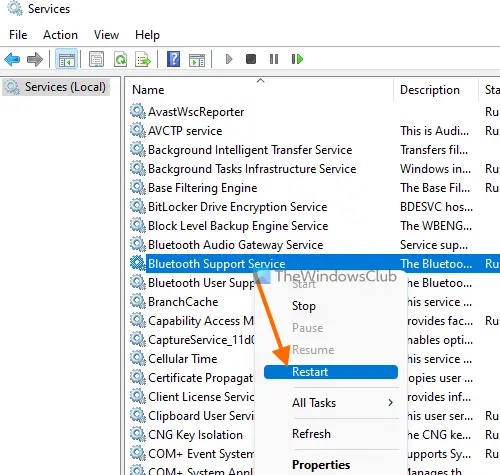
次の手順に従ってください。
- サービスマネージャーを開きます。
- を見つけます。Bluetoothサポートサービス。
- 停止している場合は、それを右クリックして選択します始める。すでに実行されている場合は、選択します再起動右クリックのコンテキスト メニューで。
- それをダブルクリックして開きます。プロパティ。
- を選択します。一般的なタブ。
- を設定します。スタートアップの種類に自動。
- クリック適用するそしてクリックしてくださいわかりました。
7] 絶対ボリュームを無効にする
絶対音量は、ユーザーが Bluetooth スピーカーまたはヘッドフォンの音量をより適切に制御できるようにする Windows 11/10 コンピューターの機能です。これは便利な機能です。ただし、特定の Bluetooth デバイスで問題が発生し、ユーザーが左右のチャンネルの音量を個別に調整できなくなる可能性があります。したがって、Bluetooth スピーカーまたはヘッドフォンで問題が発生している場合は、この機能を無効にすることで解決できる可能性があります。
にコンピュータの絶対ボリュームを無効にする、Windows レジストリを変更する必要があります。したがって、私たちがお勧めするのは、システムの復元ポイントを作成するそしてレジストリをバックアップする先に進む前に。
Windows 11 で Bluetooth の音量を調整するにはどうすればよいですか?
Windows 11 では、音量コントロール スライダーを移動することで Bluetooth 音量を簡単に調整できます。をクリックしてください音タスクバーの右側にある アイコンをクリックし、スライダーを左右に動かして Bluetooth の音量をそれぞれ下げたり上げたりします。
Windows 11 には Bluetooth の問題がありますか?
Windows 11 には Bluetooth の問題はありません。ただし、どのマシンでも問題が発生する可能性があります。経験したらWindows 11 での Bluetooth の問題、Bluetooth デバイスの削除と追加、Bluetooth トラブルシューティング ツールの実行、Bluetooth デバイスのバッテリー (切れている場合) の交換など、いくつかの効果的な修正を使用して問題を解決できます。
